Đối với một người luôn có vô số deadline đang chờ giải quyết như tôi, việc tồn tại mà không có một danh sách công việc (to-do list) là điều không thể hình dung nổi. Mặc dù Google Tasks đã là ứng dụng quản lý công việc yêu thích của tôi trong nhiều năm, tôi quyết định thay đổi để trải nghiệm Microsoft To Do trong một tuần. Sau quãng thời gian đó, tôi phải thừa nhận rằng mình không mấy hài lòng với ứng dụng này. Bài viết này sẽ chia sẻ chi tiết về trải nghiệm của tôi và lý do vì sao tôi quyết định quay trở lại với Google Tasks, một lựa chọn tối ưu hơn cho quy trình làm việc của tôi.
Giao Diện Của Microsoft To Do: Quá Rắc Rối Không Cần Thiết
Khi nói đến các ứng dụng mà tôi sử dụng nhiều lần mỗi ngày, chẳng hạn như ứng dụng quản lý tác vụ, tôi luôn ưu tiên những công cụ có giao diện người dùng cực kỳ đơn giản. Điều cuối cùng tôi muốn là phải điều hướng qua nhiều menu phức tạp chỉ để thêm một tác vụ mới hoặc đánh dấu một tác vụ đã hoàn thành.
Thành thật mà nói, tôi thấy giao diện của Microsoft To Do phức tạp hơn mức cần thiết. Ban đầu, tôi nghĩ rằng có thể do tôi đã sử dụng Google Tasks quá lâu và đây chỉ là vấn đề về thói quen. Nhưng ngay cả sau một tuần sử dụng Microsoft To Do để quản lý danh sách công việc, tôi vẫn không thể quen với giao diện của nó.
Chẳng hạn, ngay cả một thao tác đơn giản như tổ chức một tác vụ cũng phức tạp hơn nhiều trong To Do so với Google Tasks. Sau khi tạo một tác vụ trong To Do, bạn có thể tổ chức nó bằng cách tạo một danh mục. Tuy nhiên, có một điểm đáng chú ý là bạn chỉ có thể tạo danh mục này trong ứng dụng Outlook. Tại sao tôi cần phải chuyển sang một ứng dụng khác chỉ để tạo một danh mục đơn giản nhằm sắp xếp công việc tốt hơn? Điều này thực sự gây khó chịu và làm giảm trải nghiệm người dùng.
To Do có nhiều tab ở bảng điều khiển bên trái, bao gồm My Day (Ngày của tôi), Important (Quan trọng), Planned (Đã lên kế hoạch), Assigned to me (Được giao cho tôi), Flagged email (Email được gắn cờ), Tasks (Tác vụ), và sau đó là các danh sách riêng của bạn.
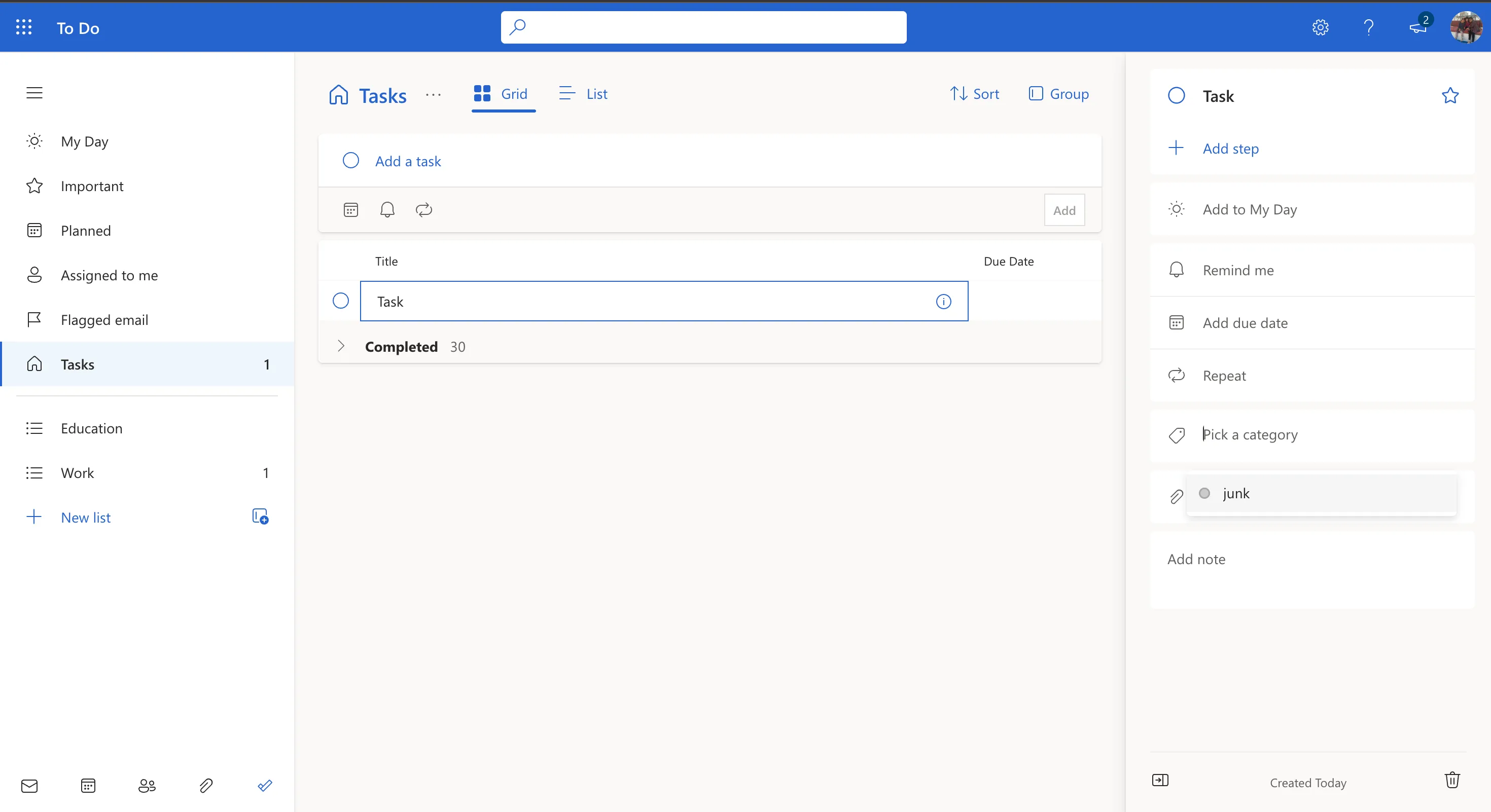 Giao diện phức tạp của Microsoft To Do với nhiều tab chức năng
Giao diện phức tạp của Microsoft To Do với nhiều tab chức năng
Ngược lại, giao diện của Google Tasks cực kỳ đơn giản và gọn gàng. Nó chỉ có hai tùy chọn ở thanh bên: All tasks (Tất cả tác vụ) và Starred (Gắn sao), với tất cả các danh sách của bạn được liệt kê ngay bên dưới.
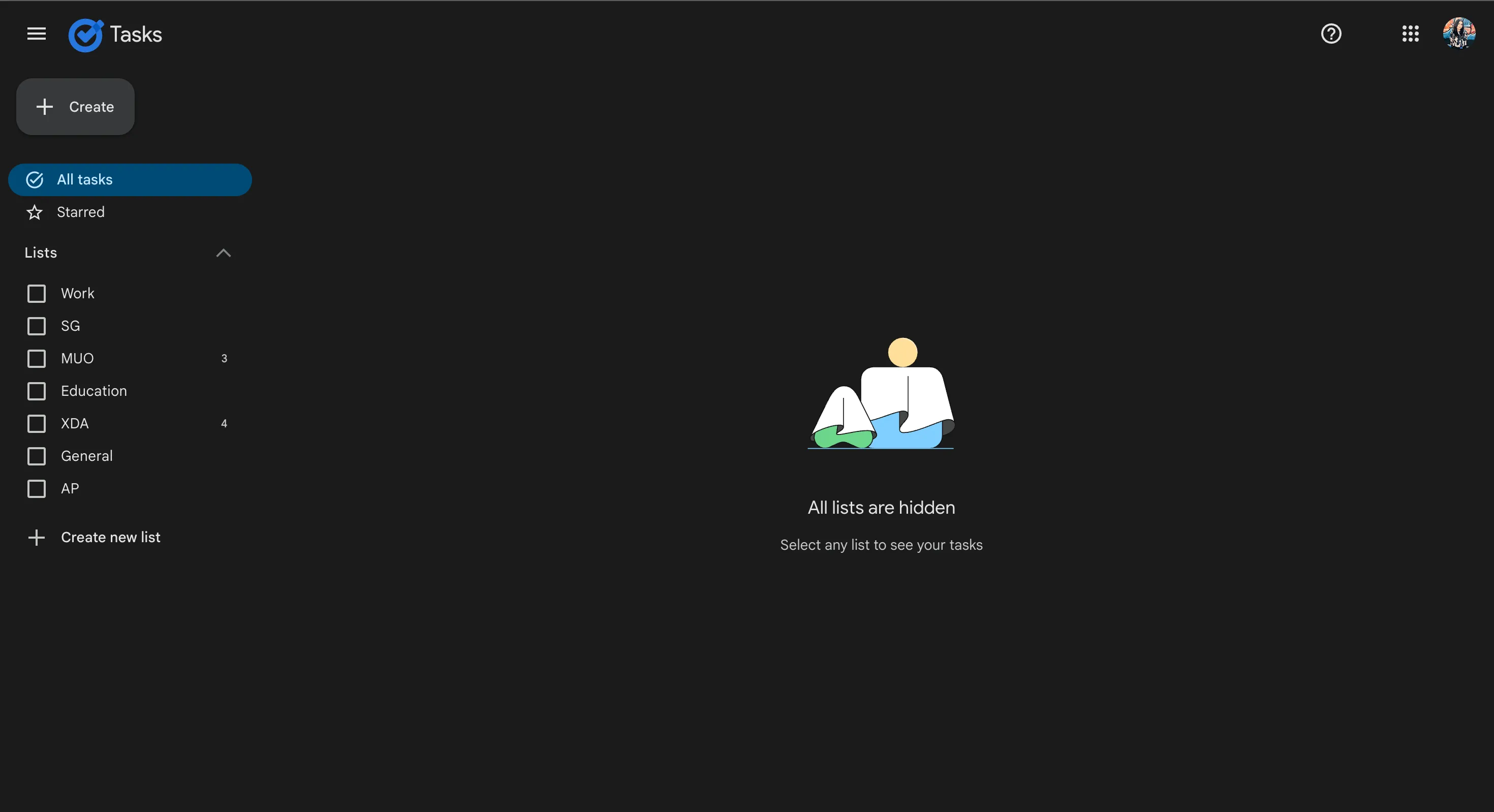 Giao diện tối giản và sạch sẽ của Google Tasks
Giao diện tối giản và sạch sẽ của Google Tasks
Để tạo một tác vụ trong To Do, bạn cần nhấp vào My Day, Important, Planned, Tasks, hoặc một trong các danh sách của bạn, sau đó mới thêm tác vụ.
Trong khi đó, ở Google Tasks, bạn chỉ cần nhấn nút + Create (Tạo mới) là xong.
 Nút "Tạo mới" đơn giản trong Google Tasks để thêm tác vụ
Nút "Tạo mới" đơn giản trong Google Tasks để thêm tác vụ
Mặc dù điều này có vẻ như là một chi tiết nhỏ nhặt, nhưng những điều này tích lũy lại khiến toàn bộ trải nghiệm cảm thấy chậm chạp và quá tải một cách không cần thiết. Sự phức tạp trong giao diện ảnh hưởng đáng kể đến hiệu quả công việc và sự thoải mái khi sử dụng hàng ngày.
Microsoft To Do Làm Cho Việc Quản Lý Danh Sách Trở Nên Khó Khăn
Cả Google Tasks và Microsoft To Do đều cho phép bạn tổ chức các tác vụ của mình vào các danh sách riêng biệt. Tuy nhiên, bằng cách nào đó, Microsoft đã làm phức tạp một tính năng vốn dĩ phải cực kỳ đơn giản và trực quan. Điều này trở thành một trong những điểm trừ lớn khi tôi đánh giá Microsoft To Do.
Ví dụ, trong To Do, các tác vụ trong các danh sách riêng lẻ của bạn không xuất hiện trong mục Tasks (Tác vụ) tổng hợp, nơi mà bạn mong đợi tất cả các tác vụ của mình sẽ hiển thị. Hơn nữa, bạn cũng không thể di chuyển một tác vụ từ danh sách này sang danh sách khác sau khi đã thêm nó, điều mà tôi thấy khá khó chịu vì điều đó có nghĩa là phải tạo một tác vụ hoàn toàn mới từ đầu. Với Google Tasks, bạn chỉ cần kéo và thả một tác vụ từ danh sách này sang danh sách khác một cách dễ dàng.
Trong Google Tasks, tất cả các danh sách của bạn đều hiển thị rõ ràng ở thanh bên trái. Bạn có thể bật/tắt để hiển thị danh sách nào dưới dạng một thẻ riêng biệt trong chế độ xem chính.
 Các danh sách công việc khác nhau được hiển thị rõ ràng trong Google Tasks
Các danh sách công việc khác nhau được hiển thị rõ ràng trong Google Tasks
Điều này giúp bạn dễ dàng xem tổng quan mọi thứ đang diễn ra trong các lĩnh vực khác nhau, không giống như Microsoft To Do, nơi bạn cần nhấp vào từng danh sách riêng lẻ một cách thủ công để xem nội dung bên trong.
Nếu bạn đang phải giải quyết nhiều tác vụ thuộc các khía cạnh khác nhau trong cuộc sống, như công việc, học tập và các cam kết cá nhân, thì việc thiếu tùy chọn xem các tác vụ từ các danh sách khác nhau cạnh nhau là một điểm yếu lớn. Trong Google Tasks, tôi có thể nhanh chóng quét qua tất cả các tác vụ đang chờ xử lý trên tất cả các danh sách của mình chỉ trong nháy mắt, giúp việc lên kế hoạch và sắp xếp công việc trở nên hiệu quả hơn nhiều.
Bạn Thậm Chí Không Thể Đặt Ngày Đến Hạn Cho Tác Vụ Con (Sub-tasks)
Trong một thế giới lý tưởng, chỉ cần tạo một tác vụ là đủ để tôi bắt đầu làm việc. Nhưng với một người hay trì hoãn ngay cả việc đơn giản như gửi một email, chỉ thêm một tác vụ như “viết bài báo” có thể sẽ nằm im trên danh sách việc cần làm của tôi rất lâu.
Đó là lý do tại sao tôi đã hình thành thói quen chia nhỏ các tác vụ “lớn” thành các tác vụ con nhỏ hơn để làm cho các công việc phức tạp bớt choáng ngợp.
Ví dụ, nếu tôi đang chuẩn bị cho một kỳ thi vật lý sắp tới, tôi sẽ chia nhỏ nó thành các tác vụ con như hoàn thành từng chương, làm bài kiểm tra thực hành, và ôn lại các câu hỏi cũ.
Đối với những tác vụ lớn hơn, ngay cả bản thân một tác vụ con cũng cảm thấy như một tác vụ riêng biệt. Vì vậy, giống như việc tôi cần thêm ngày đến hạn cho các tác vụ chính, tôi cũng cần thêm ngày đến hạn cho các tác vụ con để giữ chúng đúng tiến độ. Quay lại ví dụ trên, tôi sẽ phân bổ mỗi tác vụ con đó vào các ngày riêng lẻ.
Đáng tiếc, Microsoft To Do không cho phép bạn đặt ngày đến hạn cho các tác vụ con. Vì vậy, khi cần thực hiện điều đó, tôi đành phải tạo các tác vụ riêng lẻ, điều này cuối cùng khiến danh sách công việc của tôi trở nên lộn xộn và quá tải. Chỉ riêng lý do này đã đủ thuyết phục tôi quay lại sử dụng Google Tasks ngay lập tức. Đây là một thiếu sót nghiêm trọng đối với những người có quy trình làm việc phức tạp và cần sự chi tiết trong việc theo dõi tiến độ.
Tôi Không Cần Nhiều Cấu Trúc Đến Mức Này Trong Một Ứng Dụng To-Do
Mặc dù tôi là một người rất thích tổ chức các tác vụ của mình thành các danh sách, nhưng đó là tất cả cấu trúc tôi cần trong một ứng dụng to-do. Nó đã là quá đủ đối với tôi, và đó chính xác là lý do tại sao tôi đã gắn bó với Google Tasks lâu như vậy. Microsoft To Do, mặt khác, lại là thái cực đối lập của Google Tasks về mặt này.
Như đã đề cập ở trên, một cách để tổ chức các tác vụ của bạn ngoài danh sách là tạo Danh mục (từ Outlook) và sau đó nhóm các tác vụ của bạn theo các danh mục đó. Thật sự, tôi thậm chí còn không thể tìm ra sự khác biệt giữa Danh sách (Lists) và Danh mục (Categories), và điều cuối cùng tôi nên làm khi sử dụng một ứng dụng to-do list đơn giản là phải Google cách sử dụng các tính năng cơ bản của nó.
To Do có mục My Day (Ngày của tôi), đúng như tên gọi, đây là một phần dành cho các tác vụ cụ thể trong ngày hiện tại.
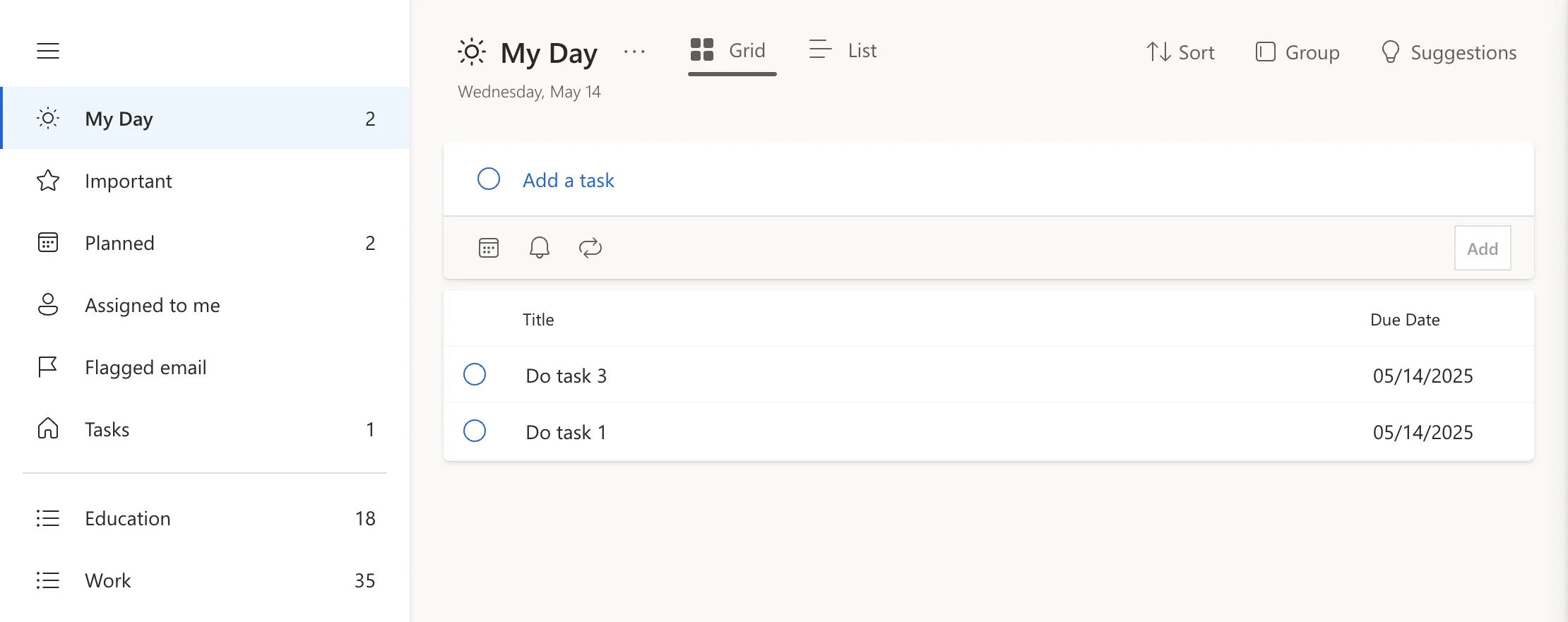 Mục "My Day" của Microsoft To Do, nơi tập trung tác vụ trong ngày
Mục "My Day" của Microsoft To Do, nơi tập trung tác vụ trong ngày
Mặc dù ý tưởng của tính năng này rất tuyệt vời, và tôi có thể hình dung nó sẽ giúp mọi người tập trung mà không phải nghĩ về các tác vụ khác cần hoàn thành, nhưng nó đơn giản là không dành cho tôi. Tôi thích lập kế hoạch theo tuần hơn là lịch trình hàng ngày, và mặc dù tôi thích xem lướt qua các tác vụ cần hoàn thành trong ngày, tôi không cần một phần My Day riêng biệt cho điều đó.
Tương tự, các phần Important (Quan trọng) và Planned (Đã lên kế hoạch) của To Do cũng cảm thấy không cần thiết đối với trường hợp sử dụng của tôi. Đó là quá nhiều cấu trúc so với những gì tôi cần trong một ứng dụng to-do list. Tất cả những gì tôi muốn là tạo một danh sách những việc cần làm, đặt ngày đến hạn và lời nhắc nếu cần, sau đó tiếp tục công việc của mình. Không hơn, không kém. Chắc chắn, To Do cung cấp các tính năng mạnh mẽ, nhưng tôi cảm thấy chúng quá mức cần thiết đối với người dùng thông thường.
Google Tasks Chỉ Đơn Giản Là Phù Hợp Với Quy Trình Làm Việc Của Tôi Hơn
Một số người hoàn toàn gắn bó với hệ sinh thái Microsoft 365, trong khi những người khác lại thuộc về thế giới Google Workspace. Tôi thuộc nhóm thứ hai. Do Google Tasks là một ứng dụng của Google, nên cuối cùng nó tích hợp liền mạch với mọi công cụ cộng tác khác của Google.
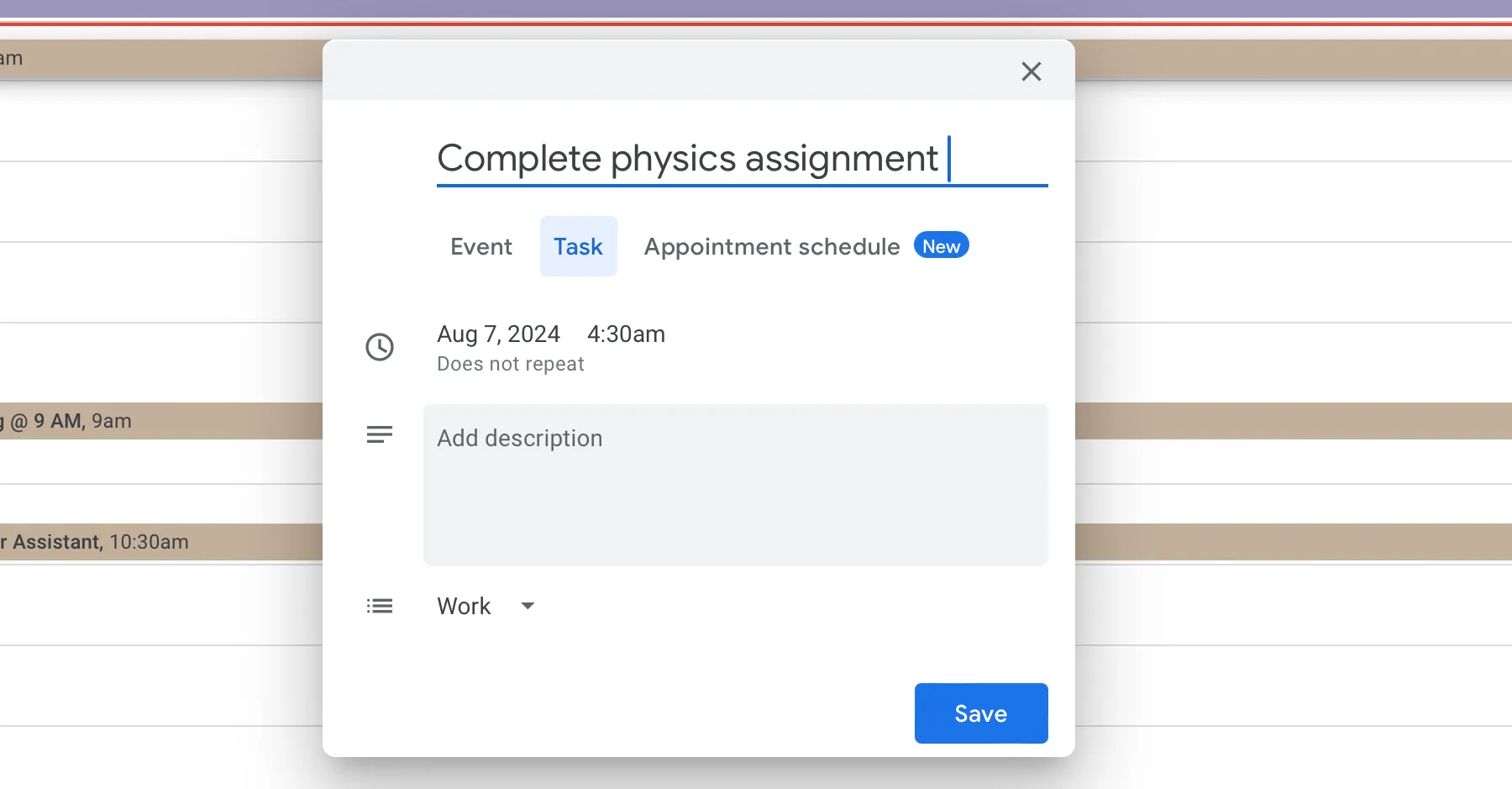 Thêm tác vụ vào danh sách việc cần làm trực tiếp từ Google Calendar
Thêm tác vụ vào danh sách việc cần làm trực tiếp từ Google Calendar
Khi tôi đặt ngày đến hạn cho một tác vụ trong Google Tasks, nó tự động được thêm vào Google Calendar của tôi. Khi tôi thêm một tác vụ vào Google Calendar vào một ngày cụ thể, nó tự động xuất hiện trong danh sách việc cần làm của tôi. Tôi thậm chí có thể tạo tác vụ trực tiếp từ Gmail!
Thực tế, một ứng dụng to-do được tạo ra để làm mọi thứ dễ dàng hơn, chứ không phải phức tạp hơn. Mặc dù đây không phải là lần đầu tiên tôi tiếp xúc với Microsoft To Do, và tôi đã sử dụng nó khá nhiều trước đây vì hầu hết các email .edu của tôi đều là Outlook, nhưng tôi chưa bao giờ thực sự có thể điều chỉnh theo nó. Tuy nhiên, lần này tôi đã cho nó một cơ hội hoàn toàn công bằng, nhưng tôi vẫn không thể chờ đợi để quay trở lại việc tổ chức toàn bộ cuộc sống của mình bằng Google Tasks.
Cảm ơn bạn đã đọc bài viết này! Bạn có kinh nghiệm sử dụng Microsoft To Do hoặc Google Tasks nào muốn chia sẻ không? Hãy để lại bình luận và cho chúng tôi biết ứng dụng quản lý công việc nào phù hợp nhất với bạn nhé.